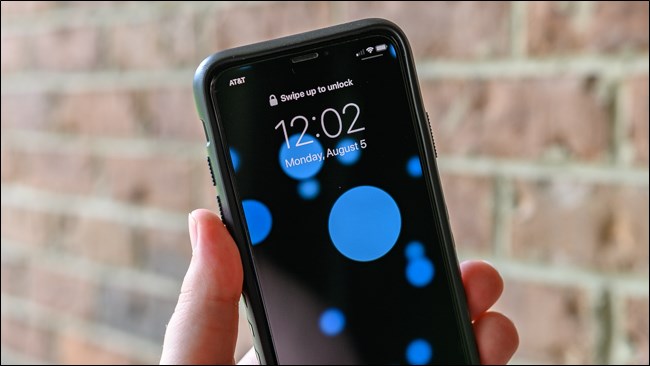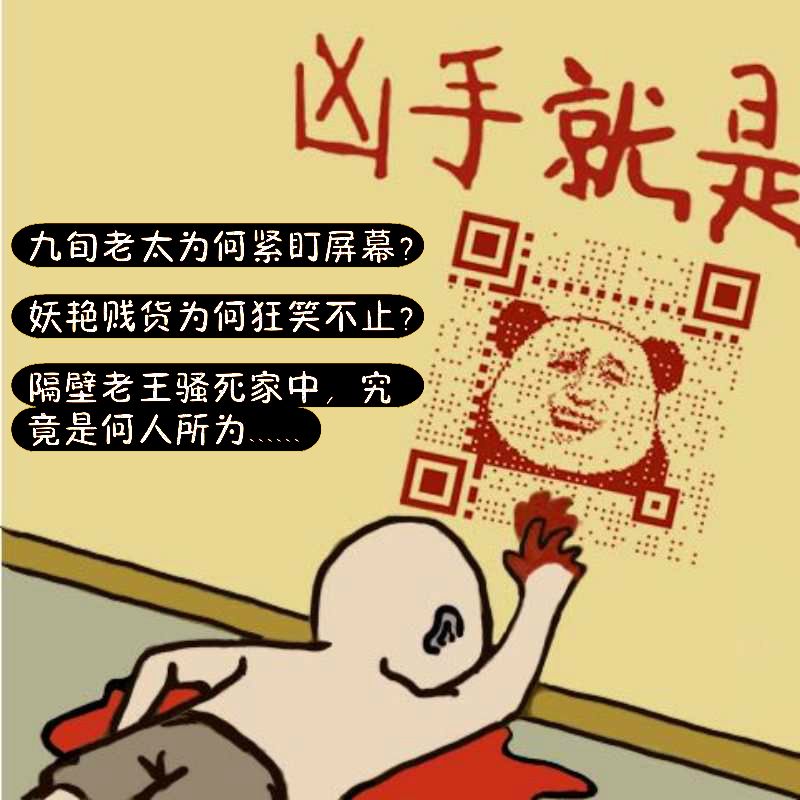首发公众号:Android程序员日记
作者:贤榆的榆
如果喜欢,请关注、赞赏、点在看
阅读时间:3868字 8.8分钟
每次写文章之前,都想要和大家唠个5毛钱的。都说“物以稀为贵”,这句话显然不适合我的公众号。文章是真的少,也没见哪一篇有10+的呀,哈哈哈。开篇自黑一下,大家开心就好。我以这样频率的速度更新,各位读者大大也仍旧不离不弃,其实心里还是很感谢的。当然,我向来觉得感谢这种事儿空口无价,不多说,这个月末送点书吧。
之前就说过,最近一直在翻书,其实已经进入校对阶段了。都管我年少不知译滋味,我终究还是低估了这件事儿需要消耗的精力和时间。
这次这篇文是有人在《如何高效使用Win电脑》这篇文章下面留言:
能写一波关于Mac的吗?感谢!
各位读者大大们也很少给我提过要求,偶尔提一次,那必须满足呀。下面就进入正题了。关于Mac的更高效使用,这次仍然从三个方面为大家呈现,分别是自带特性、软件扩展、硬件扩展。
Part1:自带特性
这里不是黑Win电脑,应该大部分上手用过一段时间MacBook的朋友,应该会有一种感觉就是——Mac比Win用起来更顺畅,更高效。可能是更加精致细腻的屏幕画面;可能是不用关机合盖就走的便捷;也可能是少有蓝屏、死机或卡顿的困扰。总之从Win–>Mac似乎是一个不可逆的过程。所以这篇文章的标题也和写Win电脑的标题略有区别——《如何更高效的使用MacBook》
1.快捷键
mac的快捷键还真是蛮多的,不过这里是放了一些比较常用的(复制剪切粘贴撤销(cxvz)这些太基本的也就不说了),然后来一个组合动图呈献给各位读者(由于gif制作工具的功能限制,动图中无法演示ctrl+上、Ctrl+左/右、Command+Shift+5的效果)。
Ctrl+上:显示全部桌面及当前桌面的任务(苹果称之为调度中心)
Ctrl+左/右:快速切换桌面
Command+Tab:切换应用
Command+空格:打开聚焦搜索(Spotlight)
Command+W:关闭当前窗口
Command+H:隐藏当前窗口
Command+Shift+3(#):截全屏
Command+Shift+4($):选择截屏
Command+Shift+5(%):录屏
当然除了Mac预设的既定快捷键之外,我们也可以自定义快捷键,比如我更多使用键盘操作电脑的,但是每次打开Mac的启动台都要用鼠标去点,然后我就打开了快捷键设置界面将Command+A设置成了打开启动台的快捷键。
2.触摸板
触摸板的功能描述其实点击左上角那个被上帝咬过的苹果图标,然后依次进入系统偏好设置-->触控板即可查看所有的手势功能的动图演示,这里就不一一列举了。和快捷键一样,这里只是描述几个我们可能会经常用到:
- 四指左/右轻扫触控板:向左/右切换桌面;熟练掌握该功能,可以帮你高效的处理多线程工作。
- 捏拢拇指与其他三指(其实四指也是一样的效果):唤出启动台;通常用于帮助你快速打开应用
- 张开拇指与其他三指(或四指):显示桌面;可以帮你快速隐藏所有任务窗口,回到桌面(通常我们总是把最近需要的文件堆叠在桌面上,所以这个功能也就顺理成章提升了我们从桌面打开新的文件的速度)
- 四指向上轻扫(与
Ctrl+上等效):唤出调度中心;在同一个桌面开启多个应用窗口时,该操作可以帮你快速定位你要出里的应用窗口。 - 两只打开合拢:缩放显示的图片、文档或网页等;这是一个在预览器和浏览器上比较常用的功能
另外还有一个Mac很好用的隐藏触摸板功能,默认是不开启的,就是:
将鼠标放在任意打开软件窗口的标题栏位置,用三只在触摸板上游走,可以拖动应用窗口:这个功能可以通过以下步骤开启;右上角苹果->系统偏好设置->辅助功能->鼠标与触控板->触控板选项->在启用拖移前面的复选框打钩->在后面的选择框中选择三只拖移
大功告成了,从现在起,你就再也不需要用一只手按住鼠标左键,另一之后在触控板上游走了。
3.其他自带特性
分屏操作:
对于支持分屏操作的操作的软件,长按全屏按钮(窗口左上角绿色的)就可以选择分屏的另一个窗口了,见下图(设计到全屏的录制,效果可能并不理想,但应该能看明白)
Spotlight Search(聚焦搜索)——快捷键Command+空格
作为一个搜索工具可以说,它已经非常强大了,相较于Win下的搜索工具而言,它的速度更快,而且可以搜索文档中包含的内容,这个真的是太diao了。
Part2:软件扩展
关于软件扩展这一块儿,其实可以写很多的,但有一些是关于写作和开发用的高效软件,大部分小伙伴也都用不上这些内容,我就等到以后写写作和开发专题文章时再推荐,这里就先放一些大家都用的上的。
1.Paste
该软件就是一个超级复制粘贴板,还可以对复制的内容进行分类然后长期存储。
比如下图中,我有一个Develop分类,里面放了一下,我在开发中会用的一些命令行,常用的字符串占位符等;在备忘的分类中,我放了写作时用的头尾模板,这就节省了大把的时间再去以前的文章中复制出来然后再把正文删除等一些列的重复操作。只有你用了才会知道它的好,嘿嘿。
2.Alfred 3
这个软件的强大在于,你可以认为它是一款搜索软件,也可以认为它是一个启动器,还可以认为他是一个小工具集成器(比如,翻译助手、计算器、剪切板、快递查询、颜色查看器)。关于它的详细介绍也足以写一整篇文章,这是也就简单演示一下,帮你开启一个新探索之旅:
为了不影响Mac自带搜索软件Spotlight的使用,我给Alfred设置的快捷键是option+空格,算是给你一个参考。
3.Snip
这是一款腾讯开发的截屏软件,它包括自由选取截屏、窗口选取截屏、滚动截屏。Mac已经自带了截屏功能,为什么还要推荐一款截屏软件呢?主要有这样几个原因:
- 大部分截屏后都直接用剪贴板粘贴到自己需要的地方,不需要让其保存到硬盘的某个位置
- 我给Snip截屏自定义的快捷是
Ctrl+Z,离得比较近,操作更方便 - Snip带有滚动截屏,比如截个QQ、微信聊天记录啥的挺好使
- Mac自带的截屏后生成的文件,其名称带有中文空格特殊字符,这个对于写作用图床上传图片的人而言并不友好。
当然Snip也不是完美的,它已经很久没有更新了,现在选择窗口截屏有个bug就是窗口在截屏后会出现偏移;另外它的滚动截屏并不是对任何软件都起作用,比如对于Chrome它就无效,但可以用Mac自带的Safari浏览器打开,进行网页的滚动截屏。
4.magnet
这也是一款分屏软件,或者说是一款分屏增强软件。要知道如果你有超过两个以上的窗口要进行三分排列或者田字格排列,还要让他们按照边对齐,往往是要逼死强迫整的。但这个软件就可以让你轻而易举的办到。你只需要将对应的窗口拖到对应的角上或者屏幕边上即可,软件就会自动帮你做好窗口排版。唯一可能有点遗憾的是,这个排版并不能在全屏模式下进行。先看下面的动图吧!
除了可以通过拖拽分屏,它还可以通过快捷键进行分屏及自动对齐的操作
5.eZip
由于Mac自带的压缩和解压管理工具对rar和一些其他压缩格式的支持并不太友好,所以使用eZip可以弥补Mac的这一缺陷。
Part3:硬件扩展
硬件扩展,无非是鼠标和键盘了。当然也有人会说,有触摸板和自带键盘就够了。对于程序员和码字的自媒体玩家来说这种情况就很多了,来张我的图吧:
另外这次推荐的是两款鼠标,本来也想推荐一下我用的键盘的,但之前很多次我的键盘都出现了,卡顿和重复输入一个按键的问题,也就放弃了。但对于下面的罗技鼠标,是我用的第二个了,第一个用了2、3年了吧,滚轮的左右按键有些失灵,所以新买了一个。
1.罗技鼠标M546
从下图也可以看出,该鼠标有五个按钮是可以进行自定义的。
滚轮的左右操作,就是桌面切换;
拇指的前后按钮,分别对应前进后退的操作;
中间按钮就是中间按钮操作。
你也可以根据自己的需要进行配置,
2.Magic Mouse
这个属于苹果的亲儿子,我其实没怎么用过。第一是不习惯那个偏平的手感,第二是觉得它的性价比并不高。但我之前一个同事就用的Magic Mouse 。用他的描述,这就是一个mini触摸板。相信苹果系统对它的支持肯定是极好的。
写在最后
我看了一下这一篇文章有近6000字左右,你都已经坚持看到这里了,我要让你就这么离开了,感觉总有点对不住。这里把文中软件扩展部分的软件以及之前送过的一些高清壁纸一并放在这里,送给大家吧。通过关注公众号并回复下列关键字即可获得对应的内容:
回复「Mac软件」——获取文中介绍的5款软件
回复「Win扩展」—— 获取FastStone Capture和Listary
回复「Win美化」—— 获取FreeLaunch Bar和StarIsBack
回复「wallpaper」——获取上面展示的一套桌面壁纸
回复「漫威壁纸」——获取一套高清漫威壁纸
最后,我还想聊一下关于正版软件这个话题吧。通过后台获取到的软件基本上都是免费的或者是试用版的,Manget这款软件我没有找到试用版的,所以直接放了一款破解版的进去。其实写这篇文章的过程中,我就一直在思考这个问题,到底要不要把这个破解版的放进去。最后想通了一件事儿。就是,虽然软件开发者不易,并不希望自己的软件给别人免费使用。但是我想也不是每一个人都想要一直用盗版软件用下去吧。这些最开始用盗版,破解软件的人,其实恰恰也是软件拥有者的潜在付费用户。当这些潜在付费用户,有了经济能力和版权意识的时候,他们会比一个完全陌生的用户更容易付费,即使在他们没有经济实力的时候,他们也会将用得好的软件推荐给自己的朋友,也算帮软件开发者扩大了潜在的付费用户群。
之所以会这样讲,因为我自己就是这样的一个例子,早年刚工作的时候,公司倒闭时拿到了一台二手的Macbook Air,然后从那时起,其实我就开始用Manget、Paste、Mweb、ScreenFlow等付费软件的破解版了。再从Air 换到Pro的过程中,我的这些软件也都由破解版陆续的换成了正版软件。
所以,我觉得鼓励且支持大家都用正版软件是好事儿。但也真的没必要站在道德高地上去斥责:“穷就用其他的免费软件”,我相信每个人都会有一个成长的过程。
最后的最后,还是想说一句——原创写作确实不易,如果对你有帮助也希望你可以不吝分享给你的朋友或帮我点个在看以示鼓励!
阅读推荐
- 「Do.015」图解Win电脑下载腾讯视频转mp4
- 「Do.017」如何高效使用Win电脑?
- 「Do.022」送一波漫威高清壁纸
- 「Re.000」东南亚——程序员的“黑煤窑”